Thủ thuật rút USB đúng cách để tránh bị mất dữ liệu

Sau khi đã sao chép dữ liệu thì đa số người dùng có thói quen rút ngay USB ra khỏi máy mà không ngắt kết nối. Điều này có thể ảnh hưởng đến dữ liệu bên trong và làm hỏng USB của bạn. Bạch Long Care sẽ hướng dẫn bạn những cách an toàn để ngắt kết nối USB nhé.
Ngắt kết nối USB bằng icon ở Taskbar
Cách thức đơn giản này được rất nhiều người sử dụng, bạn chỉ cần nhấn và biểu tượng mũi tên nằm ở thanh Taskbar sau đó chọn icon USB rồi nhấn chọn Eject để ngắt kết nối là được. Điều này sẽ đảm bảo an toàn cho USB của bạn khi rút khỏi PC.
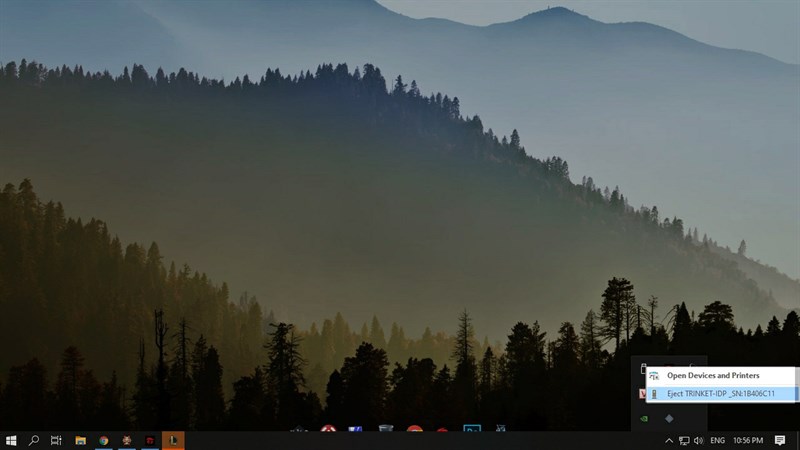
Tắt các chương trình có liên quan
Nếu như bạn rút USB trong khi vẫn đang chạy các chương trình có file nằm trong đó thì rất có thể sẽ làm hỏng nó ngay, Vì vậy bạn cần kiểm tra lại xem mình đã tắt các chương trình đang chạy chưa bằng cách vào Task Manager: Chuột phải vào Taskbar > chọn Task Manager để hiện bảng chương trình đang chạy.
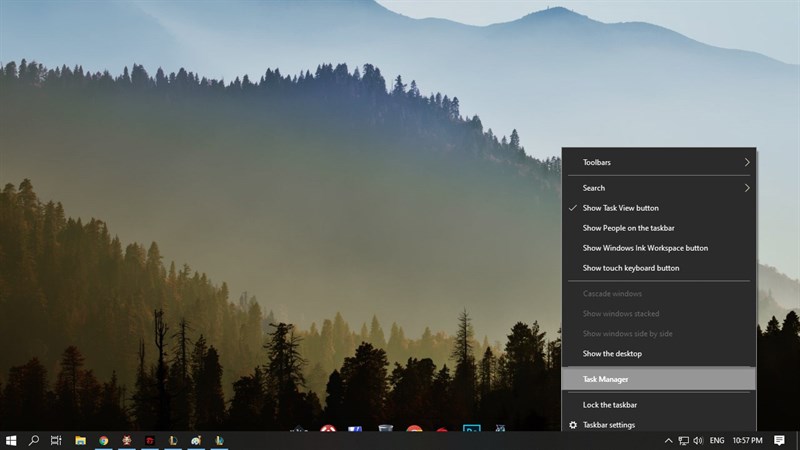
Tiếp theo hãy chọn tắt các chương trình đang chạy trong USB đi là được.
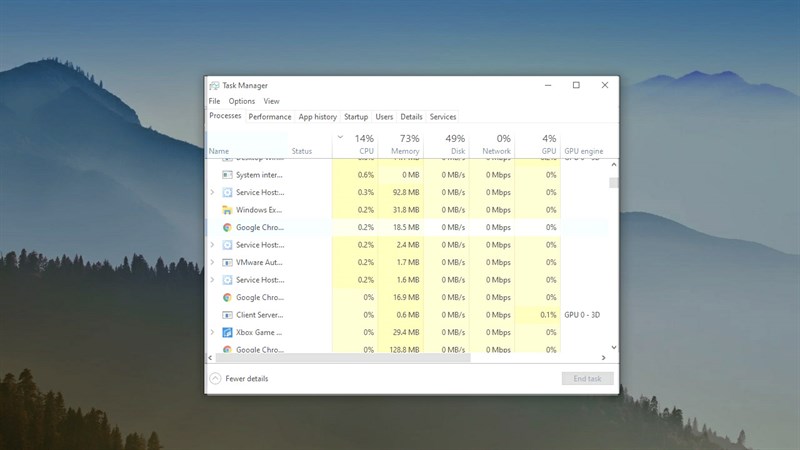
Dùng File Explorer để ngắt kết nối
Bạn có thể ngắt kết nối USB từ My computer để có thể chọn đúng USB mà bạn muốn ngắt kết nối nếu như bạn đang cắm nhiều hơn một USB bằng cách nhấp chuột phải vào USB mong muốn > Chọn Eject.
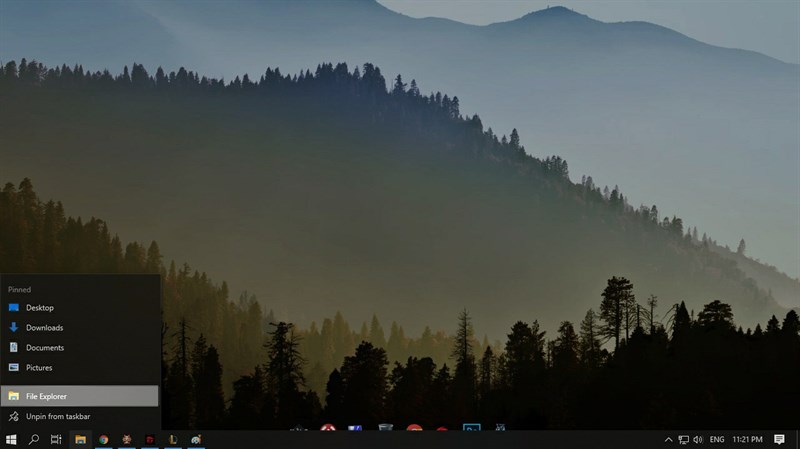
Sử dụng Control Panel để ngắt kết nối
Control Panel cho phép bạn xem được tất cả những thiết bị ngoại vi đang có kết nối với PC. Từ đây bạn có thể ngắt kết nối USB một cách an toàn.
Bước 1: Mở Control Panel (nút Window + R nhập vào Control Panel > Enter).
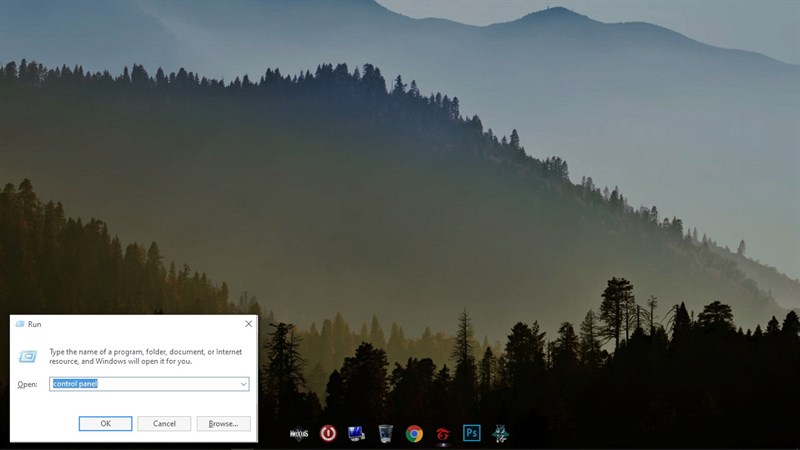
Bước 2: Trong mục Hardware and sound, bạn nhấn vào View devices and Printers (liệt kê tất cả các USB hoặc ổ cứng được kết nối bên ngoài của bạn).
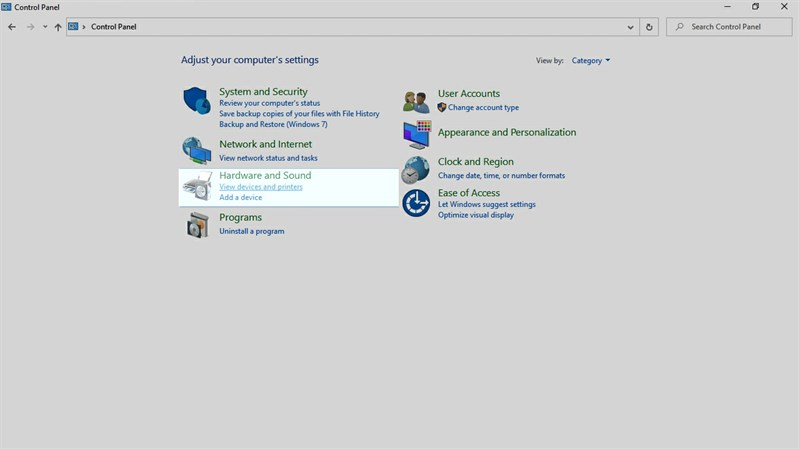
Bước 3: Chọn đúng USB mà bạn muốn rút một cách an toàn trong Windows 10.
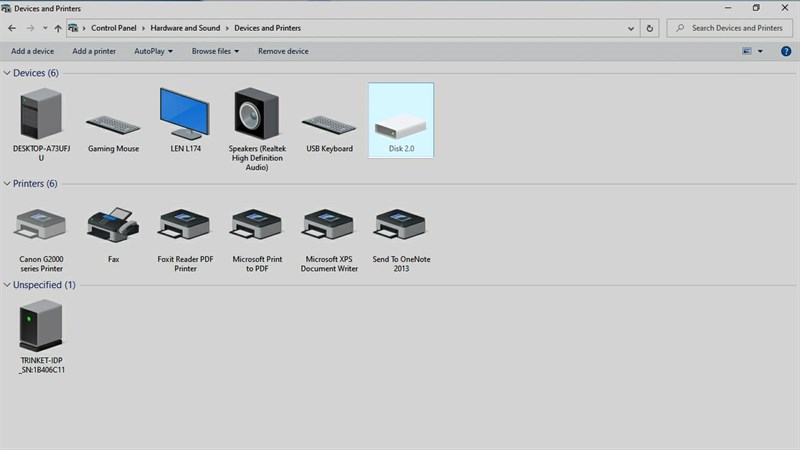
Bước 4: Nhấn chuột phải vào USB đó và chọn Remove device.

Bước 5: Khi được yêu cầu xác nhận chắc chắn muốn gỡ bỏ thiết bị. Bạn chỉ cần nhấn OK là được. Bây giờ, bạn có thể gỡ USB trong máy tính Windows 10 một cách an toàn.
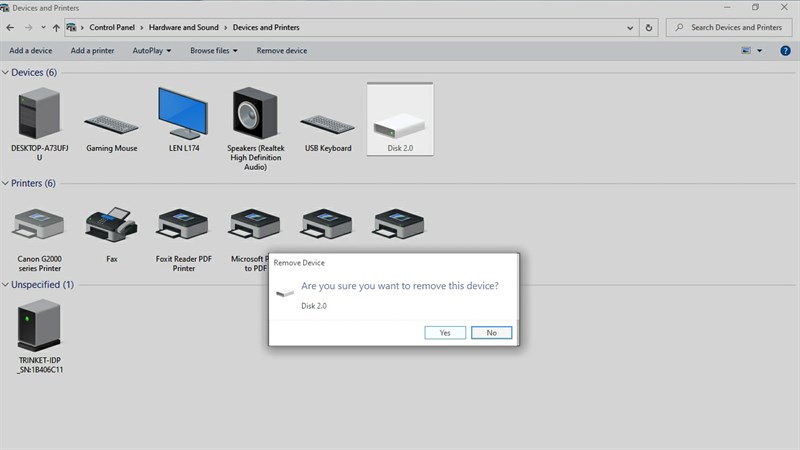
Dùng cách Log off tài khoản Windows
Có một cách cũng đơn giản không kém đó là sử dụng cách nhanh hơn là Log off tài khoản Windows (phím tắt Windows+L), sau đó rút USB ra khỏi máy tính và Log on trở lại.
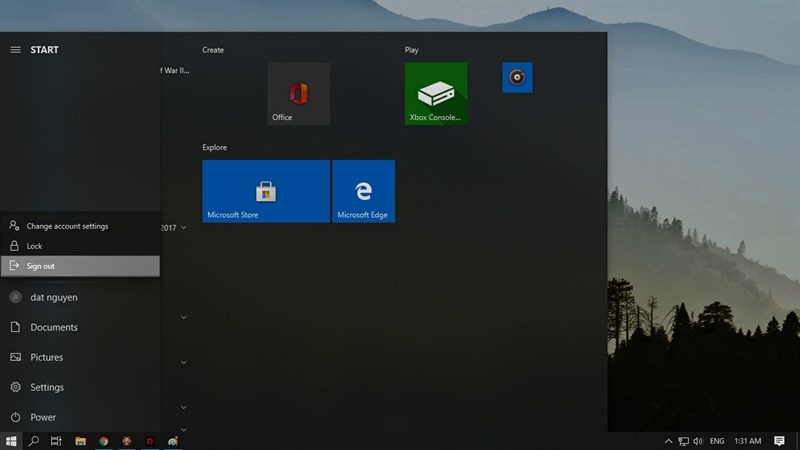
Dùng cách tắt hẳn máy tính
Cách thức cuối cùng này chính là bạn hãy Shutdown máy tính của mình trước rồi hãy rút USB ra.
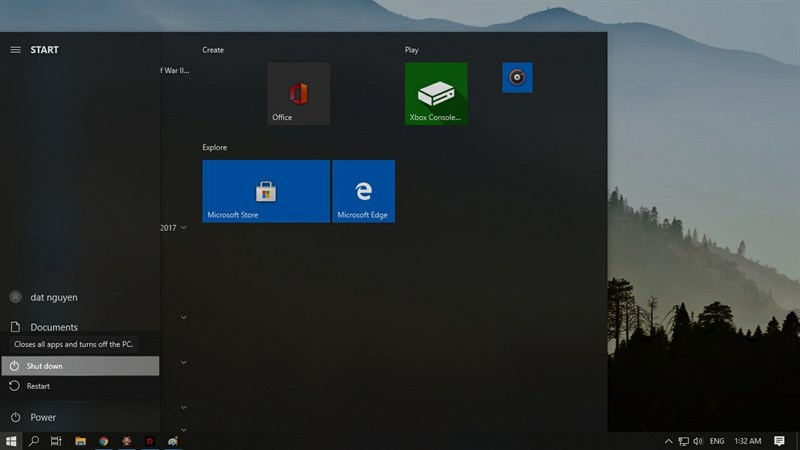
Trên đây là 06 thông dụng mà bạn có thể thực hiện ngay để đảm bảo an toàn cho dữ liệu của mình cũng như độ bền của USB. Hãy chia sẻ bài thủ thuật này đến nhiều người hơn nữa nhé.
Bạch Long Care




